Chạy đường ống vào Power Platform
Quy trình tự động hóa việc triển khai giải pháp giữa Power Platform các môi trường và hỗ trợ thực hành quản lý ứng dụng lành mạnh với nỗ lực tối thiểu.
Điều kiện tiên quyết
- Một hoặc nhiều quy trình phải được tạo và liên kết với môi trường được sử dụng để phát triển.
- Môi trường phát triển phải có Microsoft Dataverse hoặc Dataverse cộng với ứng dụng tương tác với khách hàng Dynamics 365.
- Bạn phải có quyền truy cập để chạy một đường ống. Thông tin thêm: Cấp quyền truy cập để chỉnh sửa hoặc chạy quy trình
- Bạn phải có đặc quyền để nhập giải pháp vào môi trường đích được liên kết với quy trình.
- Ứng dụng Power Platform Đường ống phải được cài đặt trong môi trường máy chủ đường ống của bạn. Thông tin thêm: Cài đặt ứng dụng quy trình trong môi trường máy chủ của bạn
Để biết thêm thông tin về những điều kiện tiên quyết này, hãy truy cập Thiết lập quy trình.
Chạy một quy trình
- đăng nhập vào một Power Platform môi trường bằng cách sử dụng Power Apps (make.powerapps.com) hoặc Power Automate (make.powerautomate.com) và chọn môi trường phát triển của bạn.
- Để triển khai giải pháp bằng quy trình, hãy chuyển tới Giải pháp và tạo hoặc chọn giải pháp không được quản lý để triển khai.
- Từ khu vực Giải pháp , hãy chọn giữa hai tùy chọn để đưa giải pháp vào quy trình:
- Chọn Đường dẫn từ ngăn điều hướng bên trái.
- Chọn Tổng quan từ ngăn điều hướng bên trái rồi chọn Triển khai trên thanh lệnh.
- Chọn giai đoạn để triển khai, chẳng hạn như Triển khai để kiểm tra, chọn Triển khai tại đây và khung triển khai sẽ xuất hiện Phía bên phải.
- Chọn triển khai Ngay bây giờ hoặc lên lịch Sau rồi chọn Tiếp theo ở khung bên phải. Điều này bắt đầu xác nhận giải pháp dựa trên môi trường thử nghiệm. Việc xác nhận này cũng có thể được gọi là kiểm tra trước chuyến bay. Kiểm tra các phần phụ thuộc bị thiếu và các vấn đề phổ biến khác có thể khiến quá trình triển khai không thành công.
- Nếu có tham chiếu kết nối hoặc biến môi trường, bạn sẽ được nhắc cung cấp những tham chiếu này (giống như khi nhập giải pháp theo cách thủ công).
- Xem lại bản tóm tắt quá trình triển khai và tùy ý thêm ghi chú triển khai.
- Chọn Triển khai. Điều này bắt đầu triển khai tự động đến môi trường đích.
Lưu ý
- Quy trình không hiển thị trong giải pháp mặc định, giải pháp được quản lý hoặc môi trường mục tiêu.
- Bạn phải hoàn thành các giai đoạn triển khai theo thứ tự. Ví dụ: bạn không thể triển khai phiên bản 1.0.0.1 lên phiên bản chính thức trước khi phiên bản đó được triển khai để thử nghiệm. Sau khi triển khai để thử nghiệm, giải pháp tương tự đã được triển khai sẽ được triển khai vào sản xuất, ngay cả khi sau đó bạn thực hiện các thay đổi đối với giải pháp mà không tăng phiên bản.
- Một thông báo cho biết yêu cầu triển khai của bạn ở đây đang chờ xử lý, có nghĩa là quản trị viên của bạn đã đính kèm các quy trình nền hoặc phê duyệt chạy trước khi quá trình triển khai của bạn có thể tiếp tục.
Hủy triển khai theo lịch
Nếu bạn đã lên lịch triển khai, bạn có thể hủy nó thông qua ba phương pháp khác nhau:
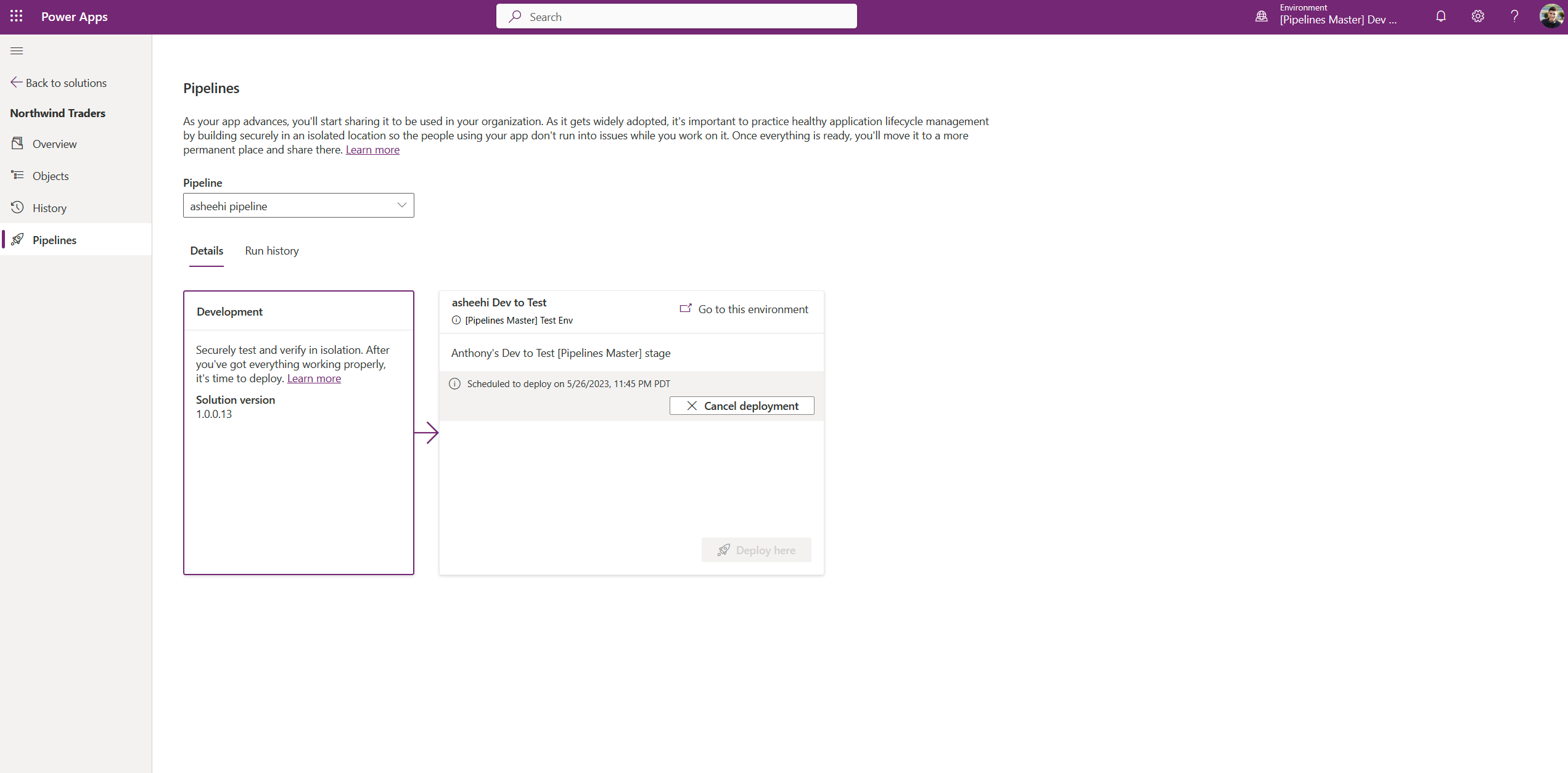
Trong phần quy trình Chi tiết nơi bạn bắt đầu triển khai, có tùy chọn Hủy triển khai trước thời gian triển khai theo lịch trình.
Trong Lịch sử chạy, việc chọn ... khi triển khai theo lịch trình sẽ hiển thị a Hủy tùy chọn triển khai .
Trong ngăn Thông tin , chọn bản ghi triển khai trong Lịch sử chạy rồi chọn Hủy triển khai theo Trạng thái của quá trình triển khai theo lịch trình.
Thay đổi thời gian triển khai theo lịch trình với tư cách quản trị viên quy trình
Trong ứng dụng Cấu hình quy trình triển khai,
- Điều hướng đến Lịch sử chạy trong Triển khai.
- Chọn bản ghi cho quá trình triển khai đã lên lịch mà bạn muốn thay đổi.
- Thay đổi Thời gian đã lên lịch (hiển thị bằng UTC, có thể khác với múi giờ của bạn) như mong muốn.
Giám sát việc triển khai đường ống
Trang Quy trình trong khu vực Giải pháp hiển thị tất cả hoạt động triển khai cho quy trình và giải pháp hiện tại.
Chọn một quy trình, sau đó chọn Lịch sử chạy để xem thêm chi tiết và thông tin lỗi nếu có lỗi.
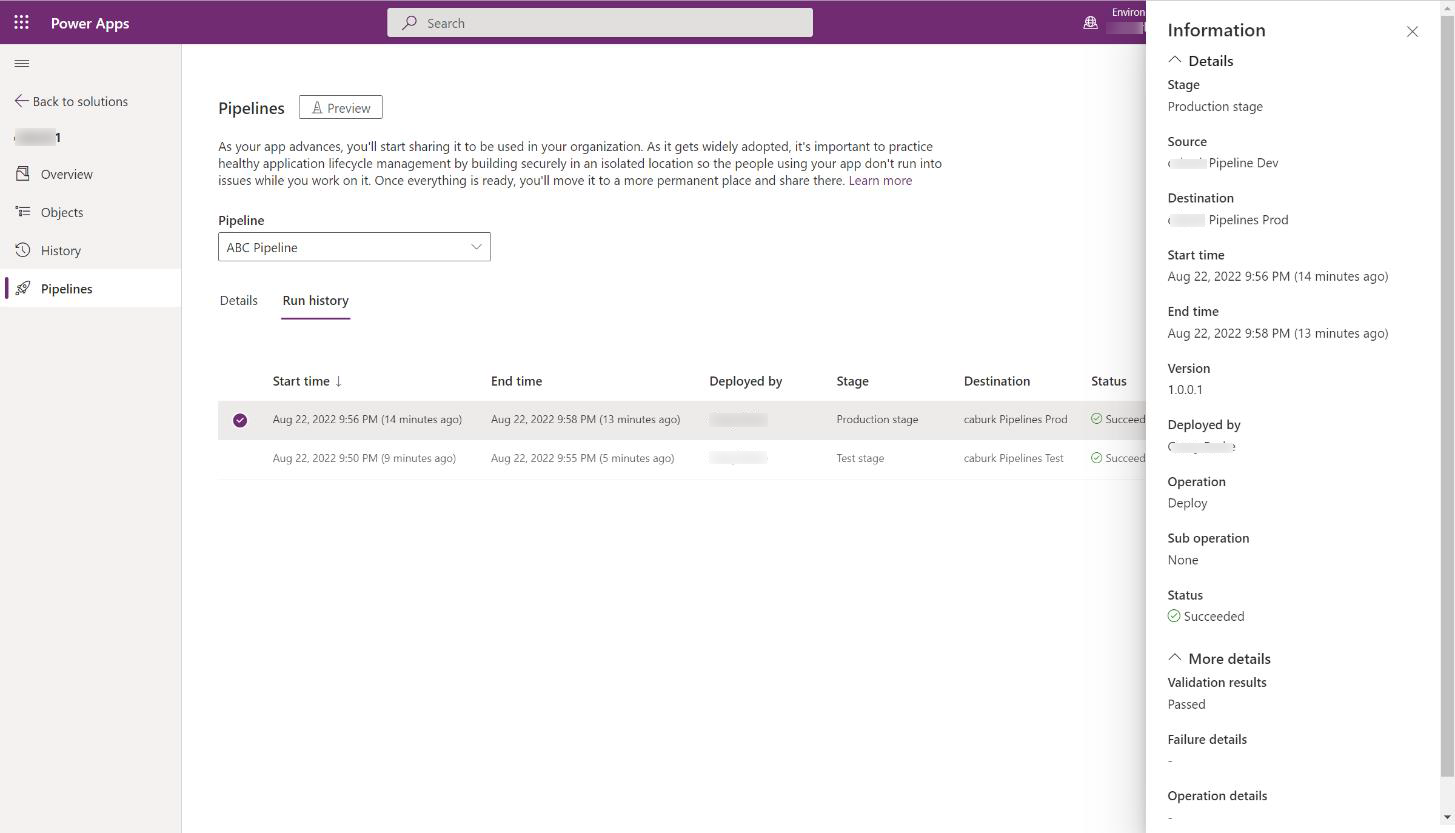
Xem thêm
Phản hồi
Sắp ra mắt: Trong năm 2024, chúng tôi sẽ dần gỡ bỏ Sự cố với GitHub dưới dạng cơ chế phản hồi cho nội dung và thay thế bằng hệ thống phản hồi mới. Để biết thêm thông tin, hãy xem: https://aka.ms/ContentUserFeedback.
Gửi và xem ý kiến phản hồi dành cho